Êtes-vous fasciné par tous les choix de couleurs dans une boîte à crayons Crayola? Et vous voulez capturer leur beauté sur votre ordinateur? Suivez simplement ces étapes pour un bon résultat!
Pas
-
 1 Ouvrir l'aperçu. Cette application vous permet d'afficher des images, de les redimensionner et d'autres fonctions. Si ce n'est pas dans votre dock, cliquez sur le symbole de la loupe dans le coin supérieur droit de votre écran et tapez "preview". Il devrait apparaître dans "Applications" ou "Top Hits". Cliquez sur le mot "Aperçu". Allez dans "Outils" et cliquez sur "Afficher les couleurs". Cela fera apparaître une nouvelle fenêtre. Cette fenêtre est une partie importante du guide, alors ne la fermez pas.
1 Ouvrir l'aperçu. Cette application vous permet d'afficher des images, de les redimensionner et d'autres fonctions. Si ce n'est pas dans votre dock, cliquez sur le symbole de la loupe dans le coin supérieur droit de votre écran et tapez "preview". Il devrait apparaître dans "Applications" ou "Top Hits". Cliquez sur le mot "Aperçu". Allez dans "Outils" et cliquez sur "Afficher les couleurs". Cela fera apparaître une nouvelle fenêtre. Cette fenêtre est une partie importante du guide, alors ne la fermez pas. -
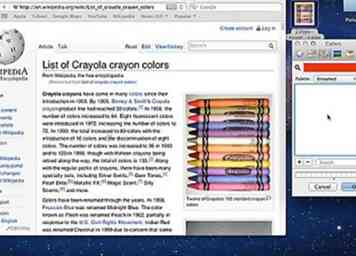 2 Ouvrez une nouvelle fenêtre dans Safari. Allez dans Wikipedia et tapez "liste des couleurs crayola" dans la boîte de recherche et appuyez sur Entrée. Faites défiler jusqu'à la liste des couleurs standard. Cliquez sur l'icône Aperçu, qui sera maintenant sur votre dock s'il n'y était pas déjà. Cela fera apparaître la fenêtre de couleur à nouveau. Cliquez sur l'icône Liste des couleurs, qui est la troisième à partir de la gauche. Faites une nouvelle liste de couleurs et appelez-la "Couleurs Crayola".
2 Ouvrez une nouvelle fenêtre dans Safari. Allez dans Wikipedia et tapez "liste des couleurs crayola" dans la boîte de recherche et appuyez sur Entrée. Faites défiler jusqu'à la liste des couleurs standard. Cliquez sur l'icône Aperçu, qui sera maintenant sur votre dock s'il n'y était pas déjà. Cela fera apparaître la fenêtre de couleur à nouveau. Cliquez sur l'icône Liste des couleurs, qui est la troisième à partir de la gauche. Faites une nouvelle liste de couleurs et appelez-la "Couleurs Crayola". -
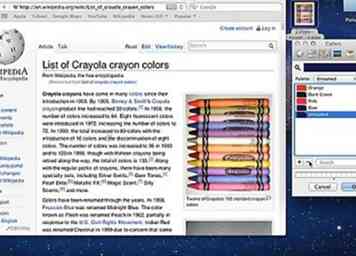 3 Cliquez sur le symbole de la loupe en haut à gauche. Passez ensuite la souris sur la première couleur de la liste et faites glisser l'échantillon de couleur de la fenêtre vers la liste. Faites la même chose avec la deuxième couleur, et ainsi de suite jusqu'à ce que vous ayez fini. Vous pouvez leur donner leurs vrais noms plus tard si vous le souhaitez.
3 Cliquez sur le symbole de la loupe en haut à gauche. Passez ensuite la souris sur la première couleur de la liste et faites glisser l'échantillon de couleur de la fenêtre vers la liste. Faites la même chose avec la deuxième couleur, et ainsi de suite jusqu'à ce que vous ayez fini. Vous pouvez leur donner leurs vrais noms plus tard si vous le souhaitez. -
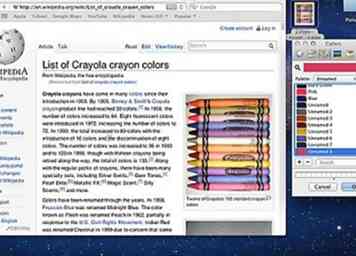 4 Tu l'as fait! Maintenant, vous avez toutes les couleurs Crayola sur votre Mac! Si vous voulez les utiliser, il y a beaucoup de programmes de dessin à télécharger pour votre Mac, comme Paintbrush!
4 Tu l'as fait! Maintenant, vous avez toutes les couleurs Crayola sur votre Mac! Si vous voulez les utiliser, il y a beaucoup de programmes de dessin à télécharger pour votre Mac, comme Paintbrush!
Facebook
Twitter
Google+
 Minotauromaquia
Minotauromaquia
 1 Ouvrir l'aperçu. Cette application vous permet d'afficher des images, de les redimensionner et d'autres fonctions. Si ce n'est pas dans votre dock, cliquez sur le symbole de la loupe dans le coin supérieur droit de votre écran et tapez "preview". Il devrait apparaître dans "Applications" ou "Top Hits". Cliquez sur le mot "Aperçu". Allez dans "Outils" et cliquez sur "Afficher les couleurs". Cela fera apparaître une nouvelle fenêtre. Cette fenêtre est une partie importante du guide, alors ne la fermez pas.
1 Ouvrir l'aperçu. Cette application vous permet d'afficher des images, de les redimensionner et d'autres fonctions. Si ce n'est pas dans votre dock, cliquez sur le symbole de la loupe dans le coin supérieur droit de votre écran et tapez "preview". Il devrait apparaître dans "Applications" ou "Top Hits". Cliquez sur le mot "Aperçu". Allez dans "Outils" et cliquez sur "Afficher les couleurs". Cela fera apparaître une nouvelle fenêtre. Cette fenêtre est une partie importante du guide, alors ne la fermez pas. 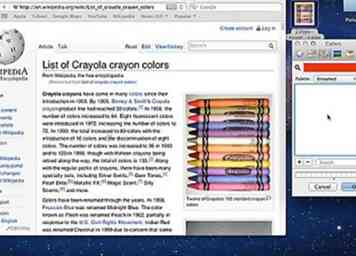 2 Ouvrez une nouvelle fenêtre dans Safari. Allez dans Wikipedia et tapez "liste des couleurs crayola" dans la boîte de recherche et appuyez sur Entrée. Faites défiler jusqu'à la liste des couleurs standard. Cliquez sur l'icône Aperçu, qui sera maintenant sur votre dock s'il n'y était pas déjà. Cela fera apparaître la fenêtre de couleur à nouveau. Cliquez sur l'icône Liste des couleurs, qui est la troisième à partir de la gauche. Faites une nouvelle liste de couleurs et appelez-la "Couleurs Crayola".
2 Ouvrez une nouvelle fenêtre dans Safari. Allez dans Wikipedia et tapez "liste des couleurs crayola" dans la boîte de recherche et appuyez sur Entrée. Faites défiler jusqu'à la liste des couleurs standard. Cliquez sur l'icône Aperçu, qui sera maintenant sur votre dock s'il n'y était pas déjà. Cela fera apparaître la fenêtre de couleur à nouveau. Cliquez sur l'icône Liste des couleurs, qui est la troisième à partir de la gauche. Faites une nouvelle liste de couleurs et appelez-la "Couleurs Crayola". 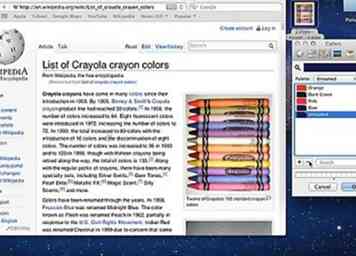 3 Cliquez sur le symbole de la loupe en haut à gauche. Passez ensuite la souris sur la première couleur de la liste et faites glisser l'échantillon de couleur de la fenêtre vers la liste. Faites la même chose avec la deuxième couleur, et ainsi de suite jusqu'à ce que vous ayez fini. Vous pouvez leur donner leurs vrais noms plus tard si vous le souhaitez.
3 Cliquez sur le symbole de la loupe en haut à gauche. Passez ensuite la souris sur la première couleur de la liste et faites glisser l'échantillon de couleur de la fenêtre vers la liste. Faites la même chose avec la deuxième couleur, et ainsi de suite jusqu'à ce que vous ayez fini. Vous pouvez leur donner leurs vrais noms plus tard si vous le souhaitez. 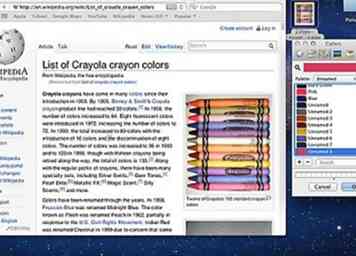 4 Tu l'as fait! Maintenant, vous avez toutes les couleurs Crayola sur votre Mac! Si vous voulez les utiliser, il y a beaucoup de programmes de dessin à télécharger pour votre Mac, comme Paintbrush!
4 Tu l'as fait! Maintenant, vous avez toutes les couleurs Crayola sur votre Mac! Si vous voulez les utiliser, il y a beaucoup de programmes de dessin à télécharger pour votre Mac, comme Paintbrush!